Как обновить Биос видеокарты Nvidia
Видеокарта является незаменимым элементом в любом современном компьютере. Они делятся на два типа: встроенная и дискретная. Естественно, мощные игровые ПК априори укомплектованы топовыми внешними видеокартами. В сборках часто используют продукцию от популярной фирмы NVIDIA. Собственно, об этих видеоядрах мы сегодня и поговорим (а именно о том, как обновить биос видеокарты NVIDIA).
Вступительный инструктаж
В начале статьи мы не зря сделали акцент на внешних видеокартах, потому что только они имеют свой собственный БИОС. Например, во встроенных видеоядрах в процессор или мат. плату данного контроллера нет, и обновлять там попросту нечего.
Определитесь, зачем Вам понадобилось обновлять BIOS на видеокарте. Если «просто так захотелось», то лучше не делайте этого, потому что Вы можете сделать только хуже: нарушить заводскую калибровку и правильную настройку. Прошивать биос нужно лишь в тех ситуациях, когда загруженная версия имеет ряд несовместимостей с другим установленным в сборке «железом».
Если в Вашем системном блоке присутствует несколько видеокарт, перепрошивать их нужно по отдельности, а не все за один раз.
Подготовка
Перед началом процедуры обновления прошивки Вам понадобится сделать следующее:
1. Узнать точную модель видеокарты и все ее характеристики.
2. Сделать резервную копию текущего ПО.
3. Скачать свежую версию биоса.
Давайте сперва рассмотрим программу, с помощью которой можно посмотреть технические данные карты и создать бэкап прошивки. Называется она TechPowerUp GPU-Z, а скачать последнюю версию можно на официальном сайте. Распространяется бесплатно.
1. После загрузки и успешной установки, запустите GPU-Z на своем компьютере.
2. Перейдите на первую вкладку под названием «Graphics Card», где Вы сможете увидеть перечень основных данных установленной видеокарты. Выпишите их на листочек или просто сделайте скриншот, воспользовавшись «Ножницами» или клавишей «Prt Scrn» и стандартным приложением «Paint».
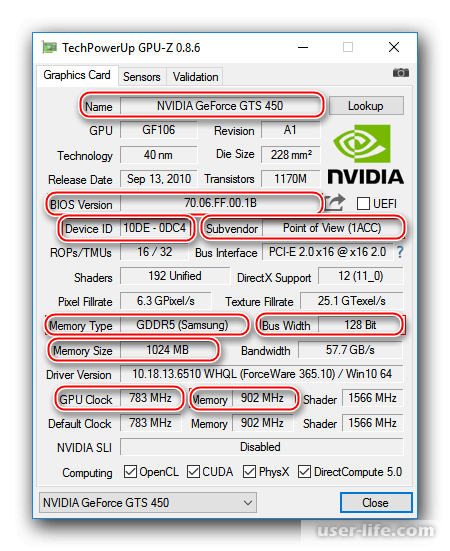
3. Обратите внимание на пункт «BIOS version». Напротив этого поля есть иконка, нажав на которую Вы получите копию прошивки чипа БИОС.
Итак, имея на руках бэкап биоса и полное представление о подключенной карте, зайдите на официальный сайт производителя, чтобы скачать нужную версию софта для перепрошивки. Будьте внимательны: выбирайте ПО строго для той модели карты, которая стоит на Вашем ПК.
Если же Вы планируете устанавливать кастомную прошивку, то есть с определенными изменениями в параметрах, например, для разгона или получения нужных характеристик, скачивайте файл только на проверенных сайтах, а после загрузки проверьте его на вирусы.
Важно: файл прошивки БИОС видеокарты Нвидиа должен иметь расширение «.rom».
Установка новой прошивки
1. Сделайте полное форматирование flash-карты. Скопируйте на очищенную флэшку два прошивочных файла: бэкап и новую версию.
2. Не вынимая карту памяти из разъема, перезапустите ПК и откройте BIOS с помощью клавиш Delete, F2, F8 или F1.
3. В открывшемся биосе перейдите на вкладку «Advanced», чтобы убедиться в том, что USB-порты активированы.
4. Джойстиком на клавиатуре перейдите на пункт «USB конфигурации» и нажмите «Enter».
5. Выставьте параметры как на скриншоте, если они отличаются.
6. Сохраните и вернитесь в основное меню. Перейдите на предпоследнюю вкладку.
7. Выберите пункт, обведенный красным на скрине.
8. В первой строке выставьте загрузочную флэшку вместо жесткого диска. Сохраните изменения и выйдите из биоса.
После этих манипуляций компьютер должен загрузить не операционную систему Виндовс, а DOS. Его интерфейс напоминает командную строку Windows.
Важно: метод подходит только для видеокарт с одним процессором, поэтому сперва надо проверить их количество, введя с клавиатуры команду «nvflash --list». На экране появится краткая информация о видео, в которой будет указано количество подключенных плат. Если она одна, то можно продолжить процесс обновления биос.
После успешной проверки видеокарты на однопроцессорность, понадобится отключить защиту от перезаписи чипа. Для этого наберите команду «nvflash –protectoff» и нажмите «Enter». В зависимости от типа биоса, система может спросить у Вас подтверждение действий. Если это произошло, Вам нужно будет нажать либо «Y», либо «Enter». Следите за подсказками.
Отключив защиту, Вы можете переходить к последнему пункту – самой перепрошивки. Введите следующее (без звездочек): «nvflash -4 -5 -6 *наименование документа с прошивкой*.rom». Нажмите «Enter».
Когда процедура обновления биос видеокарты Nvidia успешно закончится, сделайте перезагрузку ПК. Далее зайдите в биос, верните жесткий диск на первое место в загрузчике, сохраните настройки, и снова перезапустите компьютер.
Рекомендации
1. Не пытайтесь ставить прошивки от непроверенных разработчиков или для других версий видеокарт. От этого Ваше видеоядро работать лучше не станет.
2. Если Вам нужно просто увеличить рабочую частоту карты или поменять какие-либо параметры для разгона, лучше воспользуйтесь специализированными программами из-под операционной системы.
3. Перепрошивайте биос видеокарты Нвидиа только в самых критических случаях, когда без данной процедуры не обойтись.
4. Бывают такие случаи, когда после прошивки видеокарта работает некорректно или вообще не работает. Тогда Вам понадобится повторить те же самые действия, что и во время обновления, только на последнем этапе укажите имя файла бэкапа рабочей версии биос.
Рейтинг:
(голосов:1)
Не пропустите похожие инструкции:
Комментариев пока еще нет. Вы можете стать первым!
Популярное
Авторизация







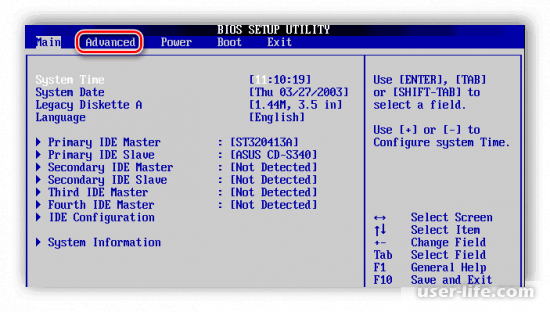
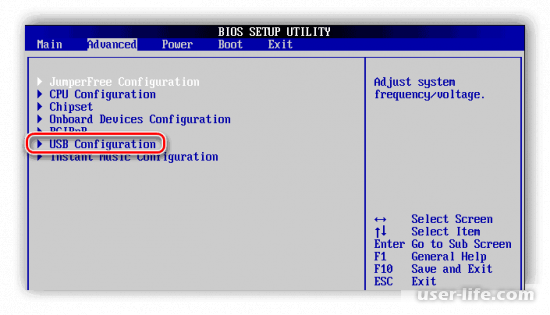
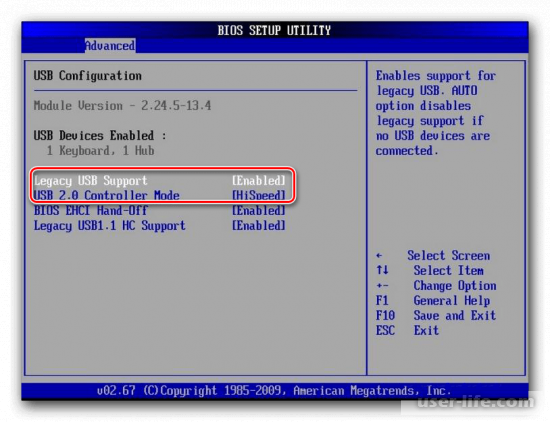
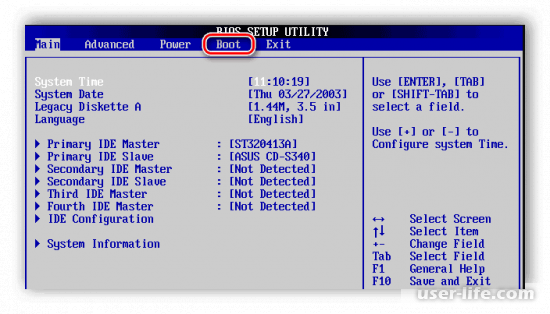
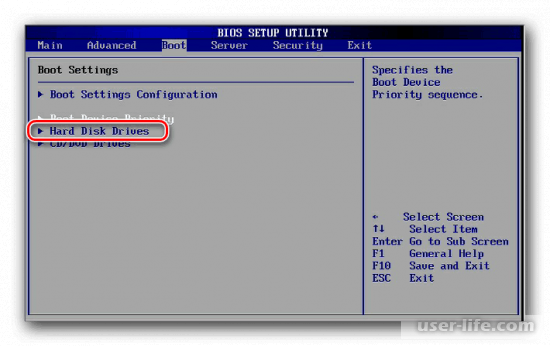
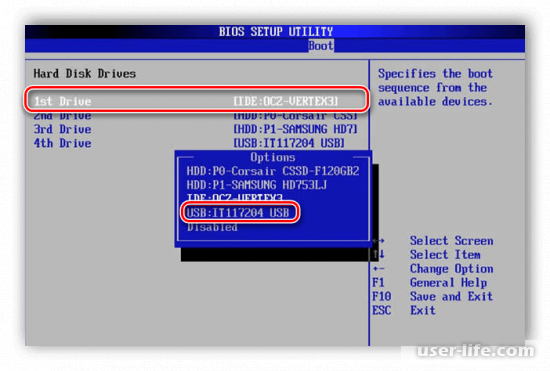
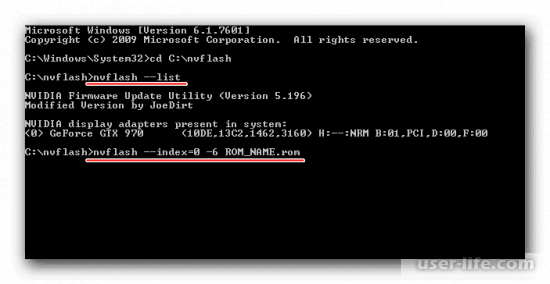
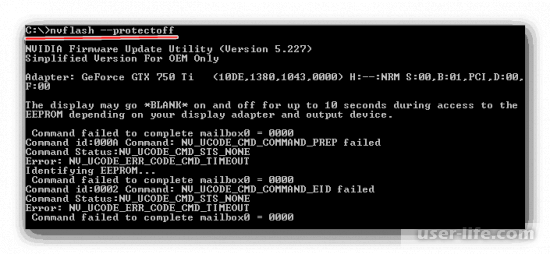
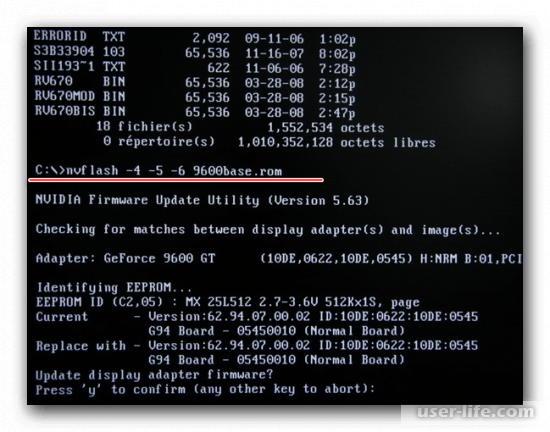

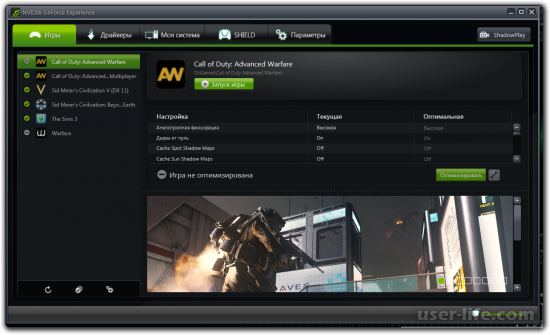


























Добавить комментарий!